Sdílení mobilního internetu je docela zajímavá a rovněž užitečná funkce našich smartphonů. Případů využití sice není moc, ale víte jak tzv. Hotspot zapnout? Co je to ten hotspot v mobilu a jak je použít?
K čemu je to dobré?
Proměna telefonu ve Wifi se netýká většiny z nás, neboť spousty úkonů spojených s internetem dnes zvládáme přímo v telefonu. Co když ale potřebujete napsat dlouhý email někde na služební cestě a nejste v dosahu žádné Wifi? Psaní na notebooku je přeci jen pohodlnější…
Případů může být více neboť k mobilnímu hotspotu se může připojit libovolné zařízení. Tablety a jiné telefony nevyjímaje.
Wifina z mobilu
Tato funkce se skrývá ve většině telefonů a to od Androidu 2.2. V základu ji telefony ovládají poměrně dobře, ale existují i aplikace na obsluhu hotspotů a mnohdy mají funkce navíc. V tomto krátkém článku si ukážeme jak nastavit sdílení internetu přímo v systému.
Zapnutí sdílení Wi-fi přímo v telefonu
Rád bych jen upozornil, že mobil po zapnutí hotspotu používá mobilní data a že signál nemá daleký dosah…
Postup budu popisovat pro Android 4.4, ale je prakticky stejný na všech ostatních verzích. Jen se názvy v MENU a v NASTAVENÍ budou téměř určitě lišit (v závislosti na verzi Androidu), ale Vás to tolik trápit nemusí, neboť už víte, že tato funkce se nazývá HOTSPOT a vždy ji najdete v Nastavení -> Připojení.
První krok:
Otevřít NASTAVENÍ telefonu a v položce BEZDRÁTOVÁ PŘIPOJENÍ A SÍTĚ otevřít nabídku DALŠÍ.
V této nabídce nás bude zajímat položka SDÍLENÍ A PŘENOSNÝ HOTSPOT.
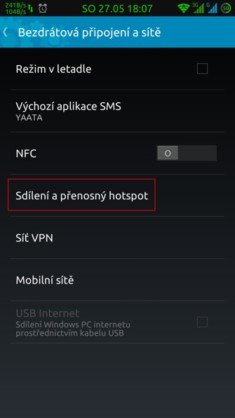
Druhý krok:
Před zapnutím doporučuji otevřít položku NASTAVENÍ AKTIVNÍHO BODU A SDÍLENÍ a zde nastavit IPv4 & IPv6.
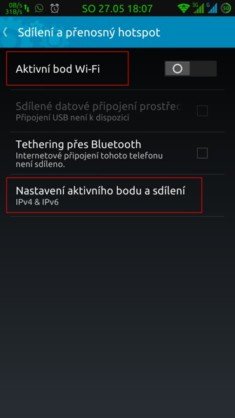
Rovněž si nastavuji neomezenou dobu vysílání pod položkou ZACHOVAT AKTIVNÍ Wi-Fi ZAPNUTÝ. Jen je důležité pamatovat na vypnutí po dokončení práce na připojeném zařízení.
Třetí krok:
Kliknout na AKTIVNÍ BOD Wi-Fi (ne na táhlo, ale na text – viz obrázek výše) a Wi-Fi síť si pojmenovat a zabezpečit. Zde je třeba otevřít nabídku NASTAVIT HOTSPOT SÍTĚ WI-FI a:
- Do položky IDENTIFIKÁTOR SSID SÍTĚ napsat název naší Wifiny.
- V kolonce ZABEZPEČENÍ nastavit WPA2 PSK.
- A nakonec vyplnit HESLO (minimálně 8 znaků).

Dodatečně si můžeme nastavit maximální počet připojených zařízení. Rovněž doporučuji zaškrtnout položku OPTIMALIZACE AKTIVNÍHO Wi-Fi BODU. Hotspot rád cucá energii…. Rovněž se zde nachází přehled připojených zařízení a je možné nežádoucí zařízení blokovat.
Změny uložíme a již můžeme hotspot zapnout (v pravém horním rohu je posuvník nebo se vraťte o krok zpět a tam jej uvidíte také).
Jak se k vytvořené mobilní Wi-Fi připojit?
Úplně stejně jako ke každé jiné.
Co když zapomenu heslo k vlastní WiFi?
U třetího kroku pod položkou ZABEZPEČENÍ je možné heslo zobrazit.
Po vypnutí hotspotu nejde Wi-Fi?
Po vypnutí hotspotu můj telefon nezapne klasickou Wi-Fi a musím ji aktivovat ručně. Toto je zřejmě normální (nevím jak je to u novějších telefonů…).

Aplikace na obsluhu hotspotu
Aplikací existuje poměrně dost, ale pouze přebírají výše popsané nastavení. Výhoda použití aplikací je snad jen okamžité zapnutí kliknutím na ikonu. Pokud budete chtít nějakou vyzkoušet, tak doporučuji Portable Wi-Fi hotspot. Zapnutí klikem z lišty umožňuje i GravityBox (dle jeho nastavení) a možná potěším i pamětníky appkou JoikuSpot WiFi HotSpot – tu jsem používal v Nokii E90 a N82 se Symbianem. Tato appka má poměrně široké možnosti pro práci s Wi-Fi. Nabízí například připojení pomocí QR kódu a nejen to (nezkoušel jsem ji). Můžete ji otestovat a v případě nespokojenosti neváhejte zkoušet další aplikace tohoto typu. Stačí v Obchodě Play hledat pod heslem hotspot.
Nerozumíte nějakému pojmu v tomto článku? Podívejte do FAQ.







